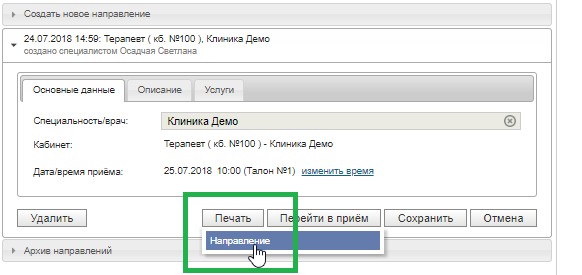Профессиональный аккаунт
У вас пока нет действующего кабинета в МИС "МедЭлемент". Создать кабинет частной практики?
В разделе "Направления" добавлена возможность при выписке направления сразу записывать пациента на прием в другие кабинеты клиники или фиксировать направление в стороннюю медицинскую организацию.
Как добавить направление к другому специалисту вашей клиники
1. Откройте в приеме пациента раздел "Направления". По умолчанию откроется поле для добавления текста или текстового шаблона.
2. Чтобы при выписке направления сразу записать пациента на приему, нажмите на кнопку "Кабинет" в графе "направлен в". Откроется вкладка для внесения данных.
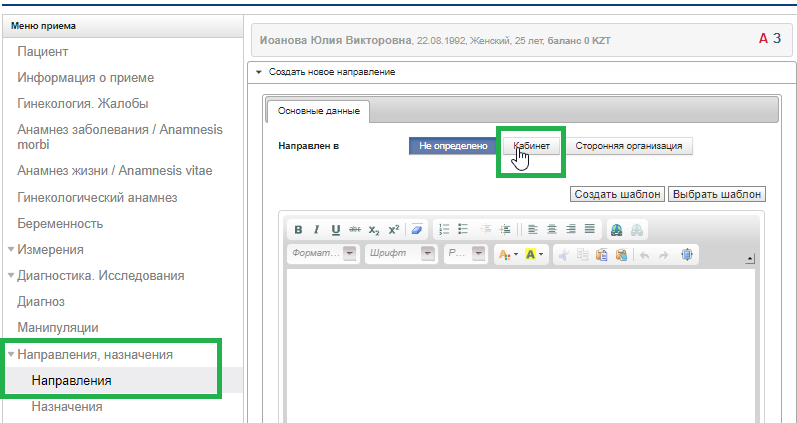
3. В графе "Специальность / врач" введите фамилию нужного специалиста или название кабинета (специальность).
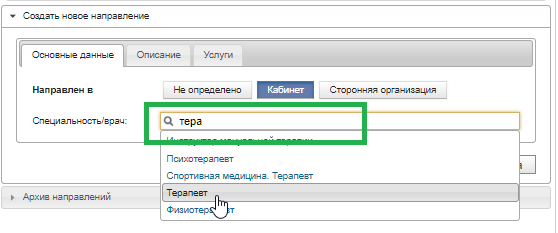
4. Ниже откроется график работы специалиста / кабинета с указанием свободных окон. Выберите нужный день/дату, а также нужное время.
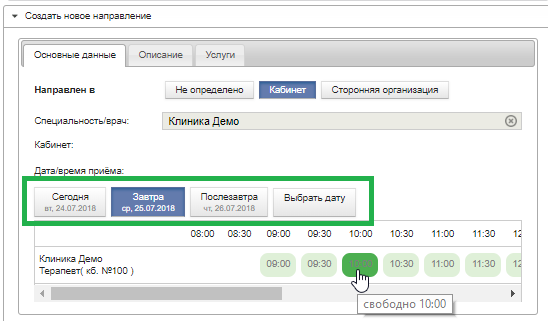
5. После клика по свободному времени, информация о записи добавится в расписание приемов клиники.
6. Вы также можете внести дополнительную информацию по данному направлению. Выберите вкладку "Описание" чтобы добавить текст или текстовый шаблон для данного направления. Внесите информацию.
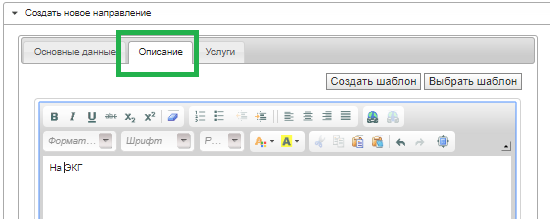
7. Для добавления услуги по созданному направлению, выберите вкладку "Услуги", а затем добавьте нужную услугу из прайса клиники в системе.
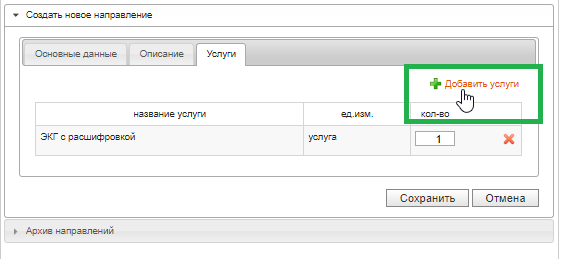
8. После добавления услуги, информация автоматически отправляется на кассу.
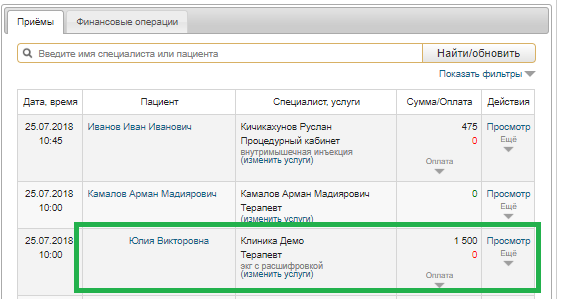
9. После окончания внесения информации, нажмите на кнопку "Сохранить". Информация по направлению будет сохранена в системе.
10. Если вам требуется изменить время или дату созданного по направлению приема, нажмите на кнопку "изменить время". Выберите другое время и снова нажмите на кнопку "Сохранить".
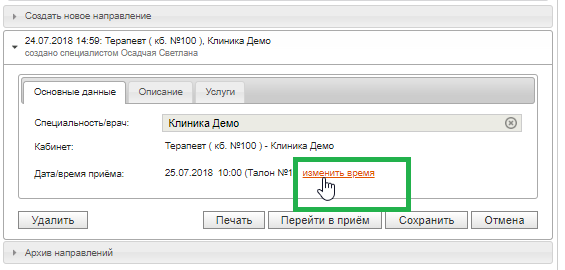
11. Чтобы создать еще одно направление, нажмите на строку "Создать новое направление". Откроется новое поле для внесения информации.
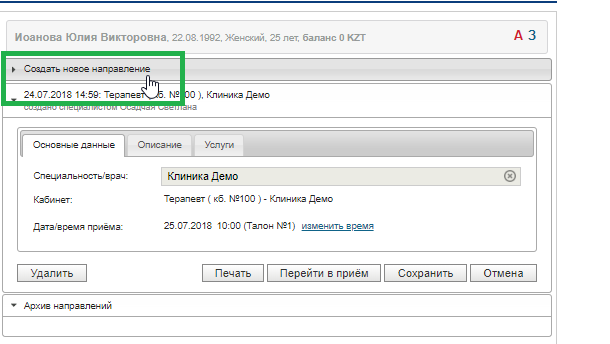
Как добавить направление в стороннюю медицинскую организацию
1. Откройте в приеме пациента раздел "Направления". По умолчанию откроется поле для добавления текста или текстового шаблона.
2. Нажмите на кнопку "Сторонняя организация" в графе "направлен в".
3. В открывшемся окне выберите нужную организацию из списка.
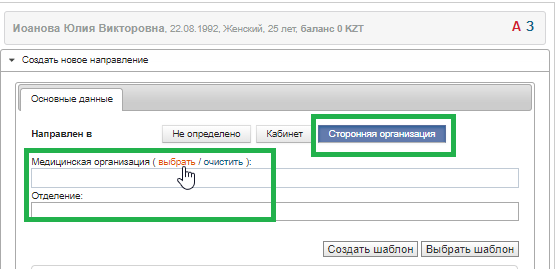
4. Нажмите на кнопку "Сохранить".
Быстрая распечатка направления
После сохранения информации по направлению, вы можете быстро распечатать его, нажав на кнопку "Печать" внизу окна.